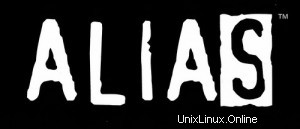
Foto mit freundlicher Genehmigung:pchow98
Während die meisten von uns jemandem wie Jennifer Garner in Alias nicht in den Hintern treten können, können wir zumindest versuchen, den Linux-Alias-Befehl effektiv zu nutzen.
Ein Alias-Befehl ist eine einfache Zeichenkettenersetzung eines Textes durch einen anderen, wenn er als erstes Wort eines einfachen Befehls verwendet wird.
Lassen Sie uns in diesem Artikel überprüfen, wie Sie Bash-Aliase dauerhaft und vorübergehend festlegen / zurücksetzen. Sehen wir uns auch einige nützliche Bash-Alias-Beispiele an, die Sie in Ihren Bash-Startdateien verwenden können.
Dieser Artikel ist Teil der fortlaufenden Bash-Tutorial-Reihe. Weitere Informationen finden Sie in unserem früheren Tutorial zur Bash-Einführung und zum Bash-Exit-Status.
So legen Sie einen Alias fest
Aliasse können auf der Befehlszeile, in .bash_profile oder in .bashrc mit der folgenden Syntax definiert werden:
$ alias name='unix command with options'
- Alias – ist eine eingebaute Shell
- name – beliebiger benutzerdefinierter einfacher Name für den Alias.
- Befehl – irgendein Unix-Befehl, der mit den Optionen sein könnte.
Dies bedeutet, dass Name ein Alias für Befehl ist. Immer wenn Name als Befehl eingegeben wird, ersetzt Bash den entsprechenden Befehl zusammen mit den Optionen an seiner Stelle.
Hinweis: Es gibt keine Leerzeichen auf beiden Seiten des Gleichheitszeichens. Anführungszeichen um den Befehl herum sind notwendig, wenn die Zeichenfolge, für die ein Alias verwendet wird, aus mehr als einem Wort besteht.
Das Ausführen dieses Befehls in der Befehlszeile macht dies zu einem vorübergehenden Alias. Das heißt, dieser Alias ist verfügbar, bis Sie die Shell verlassen. Das Speichern des Alias in Bash-Startdateien macht es zu einem dauerhaften Alias.
Die folgenden Aliase könnten nützlich sein. Sie können diese Aliase in der Datei ~/.bashrc festlegen.
Häufigste Alias-Beispiele
Die folgenden Aliase stehen Ihnen sofort zur Verfügung. Was ist Ihr Lieblingsalias?
Zuletzt geänderte Datei in vim öffnen
alias Vim="vim `ls -t | head -1`"
Die 5 größten Dateien finden
alias findbig="find . -type f -exec ls -s {} \; | sort -n -r | head -5" Grep für einen Bash-Prozess
alias psg="ps -aux ¦ grep bash"
Liste mit versteckten Dateien mit Indikator und Farbe
alias ls='ls -aF --color=always'
Liste im Langformat
alias ll='ls -l'
Zum Löschen des gesamten Verlaufs und Bildschirms
alias hcl='history -c; clear'
Machen Sie grundlegende Befehle interaktiv und ausführlich
alias cp="cp -iv" # interactive, verbose alias rm="rm -i" # interactive alias mv="mv -iv" # interactive, verbose alias grep="grep -i" # ignore case
Einfach zu verwendende Aliase für häufig verwendete Befehle
alias x="exit"
Löschen Sie den Bildschirm und listen Sie die Datei auf
alias cls='clear;ls'
Speicherplatznutzung des Dateisystems
alias dus='df -h'
Um zu den verschiedenen Verzeichnissen zu navigieren
alias ..='cd ..' alias ...='cd ../..'
Weitere cd-Befehlsaliase finden Sie in diesem Artikel.
Alias-Beispiele, die für Ihre Umgebung angepasst werden sollten
Die in diesem Abschnitt bereitgestellten Alias-Beispiele sollten entsprechend Ihrer Umgebung modifiziert werden, bevor Sie sie verwenden.
Entfernen Sie die Firefox-Sperre
alias rm_fire_lock='/bin/rm .mozilla/firefox/NAME.default/.parentlock' # edit NAME
Um sich über ssh mit dem Anmeldenamen beim Remote-Rechner anzumelden
alias server_name='ssh 192.168.1.1 -l tom' # change the ip & user name alias ser2='ssh www.dbserver.com -l kgf' # create as many alias as required.
Um sich beim entfernten CVS-Server anzumelden
export CVS_RSH=/usr/local/bin/ssh alias cvl='cvs -d :ext:[email protected]:/usr/local/cvsroot' # change required.
Unmounten der CD-ROM
alias umnt='umount /mnt/cdrom' # cdrom / thumb drive.
So zeigen Sie alle Aliase an
Alias ohne Argumente ausführen, um die Liste der in einer Shell gesetzten Aliase anzuzeigen.
$ alias alias ..='cd ..' alias ...='cd ../..' alias mnt='mount /mnt/cdrom' alias umnt='umount /mnt/cdrom' alias dus='df -h'
Um einen bestimmten Alias anzuzeigen, geben Sie den Befehl im Format „alias aliasname“ wie unten gezeigt ein.
$ alias dus alias dus='df -h'
So beenden Sie vorübergehend die Verwendung von Aliasen
Wenn Sie anstelle des Alias den Befehl aufrufen möchten, müssen Sie ihn maskieren und aufrufen.
$ \aliasname
Beispielsweise fragt alias cp=“cp -iv“ nach einer Bestätigung, wenn Sie dabei sind, eine Datei zu überschreiben. Dies kann ärgerlich sein, wenn Sie viele Dateien kopieren, von denen Sie bereits wissen, dass Sie sie überschreiben werden. Wahrscheinlich möchten Sie vorübergehend den regulären cp-Befehl anstelle des cp-Aliasnamens verwenden.
Wenn also ein Alias cp existiert, Sie aber stattdessen den cp-Befehl verwenden möchten, maskieren Sie den Alias vorübergehend wie unten gezeigt:
\cp * /backup/files/
So entfernen Sie einen Alias
unalias ist eine eingebaute Shell zum Entfernen eines Alias. So entfernen Sie einen bestimmten Alias:
$ unalias hcl where unalias is a shell built-in. mnt is an alias name. $ hcl -bash: hcl: command not found
So entfernen Sie alle Aliase
unalias mit der Option -a entfernt alle Aliase.
$ unalias -a $ alias
HINWEIS :Shell-Funktionen sind schneller. Aliase werden nach Funktionen gesucht und daher langsamer aufgelöst. Obwohl Aliase leichter zu verstehen sind, werden Shell-Funktionen für fast jeden Zweck gegenüber Aliasen bevorzugt. Sie sollten sehr vorsichtig sein, einen Standardbefehl durch einen Alias oder eine Funktion zu ersetzen.
Die in diesem Artikel gezeigten Aliase sind in diesen Beispiel-Bash-Aliase-Dateien verfügbar, die Sie kopieren/einfügen und in Ihrer Bash-Startdatei verwenden können.
Aliase sind sehr nützliche Dinge, aber ich hoffe, dass Sie Bash-Funktionen mindestens genauso interessant und noch nützlicher finden werden, was wir in unserem nächsten Bash-Artikel besprechen werden.